Autenticazione a due fattori: i due modi più semplici e migliori per abilitarla per WordPress
Pubblicato: 2019-01-18Autenticazione a due fattori: i due modi più semplici e migliori per abilitarla per WordPress
In UpdraftPlus riteniamo che i backup siano essenziali. Ma avere backup senza sicurezza è come avere un'assicurazione senza chiudere a chiave le porte di notte. Hai bisogno di entrambi.
Se possiedi o gestisci un sito Web WordPress, è fondamentale mantenerlo il più sicuro possibile.
Sebbene WordPress sia una piattaforma relativamente sicura, il fatto che sia così popolare significa che ci sono molte persone con la possibilità di entrare in un sito poco protetto.
UpdraftPlus consiglia vivamente il metodo standard per proteggere l'accesso al tuo sito Web, ovvero utilizzare l'autenticazione a due fattori. In questa guida, spiegheremo rapidamente di cosa si tratta e perché potresti volerlo utilizzare, prima di coprire due plug-in gratuiti che possono aiutarti ad abilitare l'autenticazione a due fattori su un sito Web WordPress.
Iniziamo…
Che cos'è l'autenticazione a due fattori e perché usarla?
Per impostazione predefinita, gli utenti accedono al back-end, o dashboard, di un sito Web WordPress inserendo nome utente e password. Tuttavia, questo approccio ha i suoi svantaggi.
Per cominciare, gli utenti potrebbero scegliere password deboli o riutilizzare le stesse combinazioni di nome utente e password su più siti. Alcuni utenti addirittura annotano e memorizzano i loro nomi utente e password in luoghi facili da trovare.
Poi c'è l'atto di inserire il nome utente e la password. Anche se hai scelto una password complessa, basta una sola spalla per vederti inserire i tuoi dati e ci sono buone probabilità che anche loro riescano ad accedere al tuo account. Questo senza nemmeno pensare a keylogger, packet sniffer e altre forme più sofisticate di hacking.
Tuttavia, c'è qualcosa che puoi implementare che aumenterà in modo significativo la sicurezza del tuo sito Web WordPress, ovvero l'autenticazione a due fattori o 2FA.
Invece di richiedere agli utenti di inserire solo un nome utente e una password per accedere, l'autenticazione a due fattori aggiunge un passaggio aggiuntivo al processo di accesso. In genere, questo secondo passaggio prevede la generazione o l'invio di un codice monouso su un dispositivo a cui l'utente avrà accesso, come il proprio smartphone o laptop. L'utente inserisce quindi questo codice, spesso insieme al proprio nome utente e password, per accedere in modo sicuro.
Le moderne soluzioni di autenticazione a due fattori, come quelle descritte in questa guida, utilizzano app appositamente create come parte del processo di accesso, richiedendo all'utente di conoscere la propria password e di avere il proprio dispositivo a portata di mano.
In altre parole, gli hacker non possono entrare senza il tuo telefono e la tua password.
Il fatto che servizi come Gmail e le banche online utilizzino l'autenticazione a due fattori per proteggere gli account utente ti dà una buona idea di quanto sia efficace questo metodo. Ora, grazie ai plugin di questa guida, anche tu puoi facilmente implementare l'autenticazione a due fattori sul tuo sito Web WordPress.
Quindi ora tutto ciò che devi fare è scegliere il plugin giusto...
Qual è il miglior plugin WordPress per l'autenticazione a due fattori?
In realtà ci sono due plugin di autenticazione a due fattori altamente efficaci per WordPress che sono stati creati dal team di UpdraftPlus. Entrambe sono opzioni popolari tra gli utenti di WordPress, con oltre 11 mila installazioni attive tra di loro.
Tuttavia, di questi due plug-in, uno è uno strumento più innovativo che mira a rendere più attraente l'abilitazione dell'autenticazione a due fattori per WordPress, mentre l'altro plug-in adotta un approccio più tradizionale e semplicemente porta a termine il lavoro.
In questa guida all'aggiunta dell'autenticazione a due fattori ai siti Web WordPress, tratteremo entrambe le opzioni per aiutarti non solo a decidere quale plug-in è adatto al tuo progetto, ma anche a fornirti le informazioni necessarie per proteggere rapidamente il tuo sito.
Innanzitutto abbiamo il collaudato, solido e tradizionale plug-in Two Factor Authentication, uno strumento freemium con oltre 10mila installazioni attive.
Plugin WordPress per l'autenticazione a due fattori
Il plug-in Two Factor Authentication, opportunamente chiamato, è la soluzione ideale per chiunque desideri proteggere rapidamente il proprio sito Web WordPress con il minimo sforzo e fatica. Poiché il plug-in Two Factor Authentication è gratuito e disponibile nella directory ufficiale dei plug-in di WordPress, può essere installato sul tuo sito Web tramite la dashboard di WordPress.
Quindi, per iniziare, accedi semplicemente alla dashboard di WordPress, vai alla schermata Aggiungi plug-in e quindi inserisci Autenticazione a due fattori nel campo di ricerca.
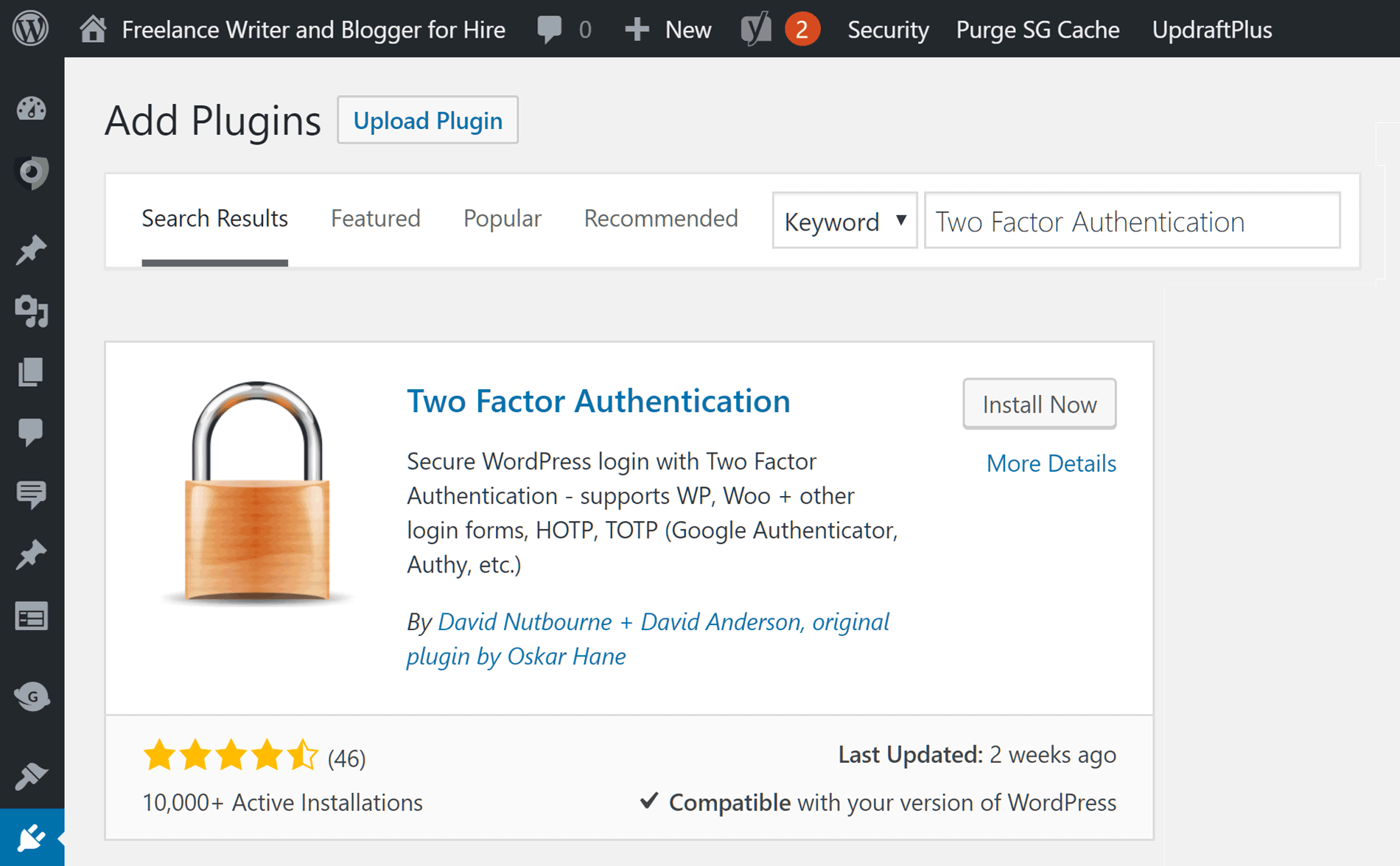
Installazione del plug-in di autenticazione a due fattori
Dopo aver fatto clic sui pulsanti Installa ora e Attiva, puoi configurare il funzionamento del plug-in sul tuo sito web. Il collegamento alla pagina delle impostazioni per l'autenticazione a due fattori si trova nel menu Impostazioni della dashboard di WordPress. Da questa pagina potrai scegliere quali ruoli utente avranno accesso a questa funzione. Per una sicurezza ancora maggiore, puoi abilitare l'autenticazione a due fattori per tutti gli utenti sul tuo sito Web WordPress per loro conto aggiornando alla versione premium del plug-in per ottenere l'accesso a questa funzionalità.
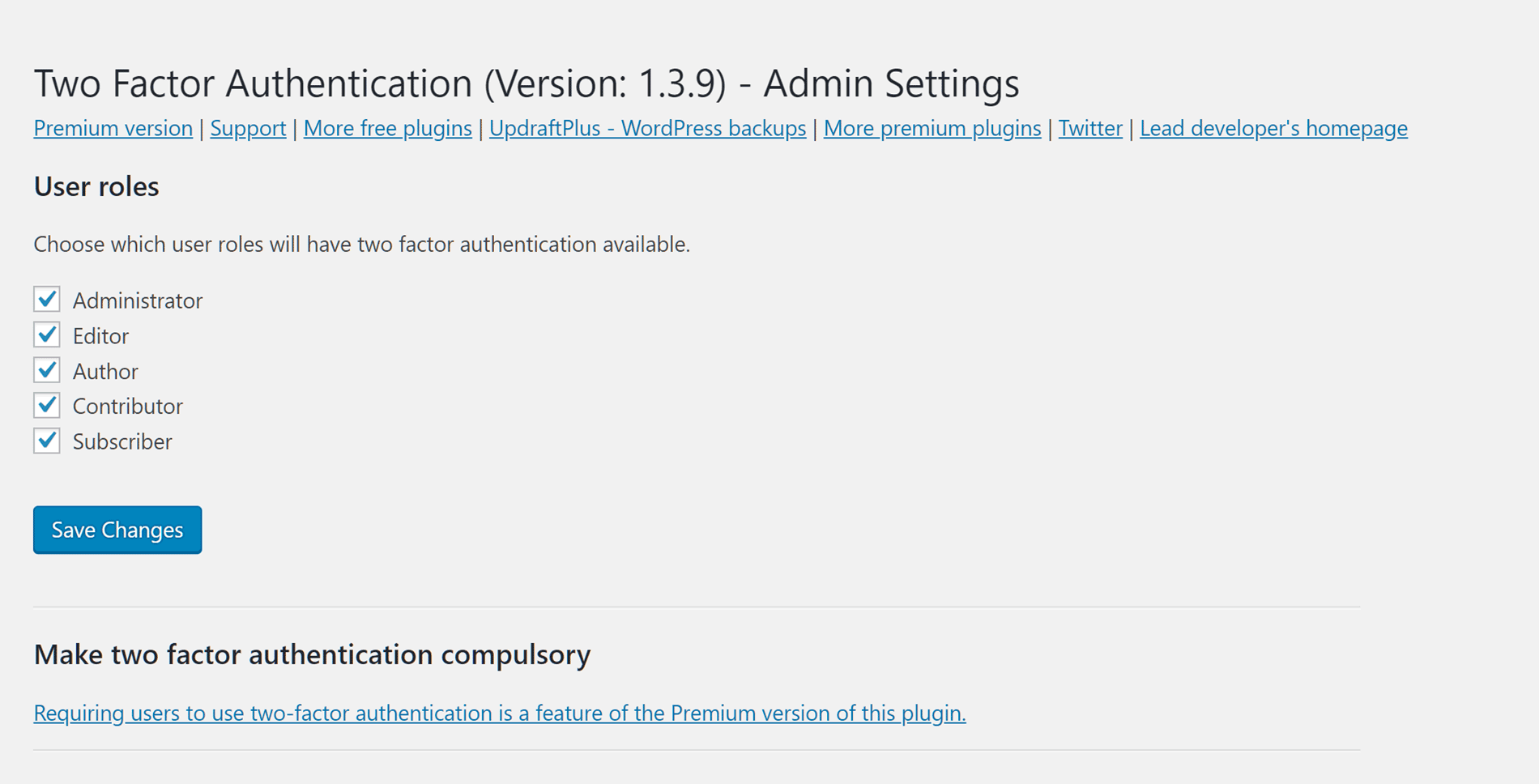
Impostazioni di amministrazione dell'autenticazione a due fattori
Se rimani con la versione gratuita del plug-in, senza la possibilità di abilitare l'autenticazione a due fattori per conto di altri utenti, i tuoi utenti possono invece semplicemente abilitarla da soli una volta che hanno effettuato l'accesso a WordPress.
Tuttavia, se decidi di eseguire l'aggiornamento alla versione a pagamento del plug-in di autenticazione a due fattori, avrai anche accesso ad altre funzionalità, inclusa la possibilità di generare codici di emergenza nel caso in cui i tuoi utenti perdano il dispositivo e le impostazioni che ti consentono di gestire autenticazione a due fattori per i tuoi utenti.
Quindi ora che sappiamo cosa può fare questo plugin, diamo una rapida occhiata a come funziona dal punto di vista dei tuoi utenti.
Come funziona per gli utenti del tuo sito web
Quando crei un account per un nuovo utente sul tuo sito Web WordPress, questi potrà accedere al sito come di consueto, utilizzando il nome utente e la password generati al momento della creazione dell'account. Quindi, una volta che l'utente ha effettuato l'accesso alla dashboard di WordPress, può accedere alle pagine Two Factor Auth nell'area della dashboard. Questo vale anche per gli utenti che esistevano sul tuo sito prima dell'installazione del plug-in.
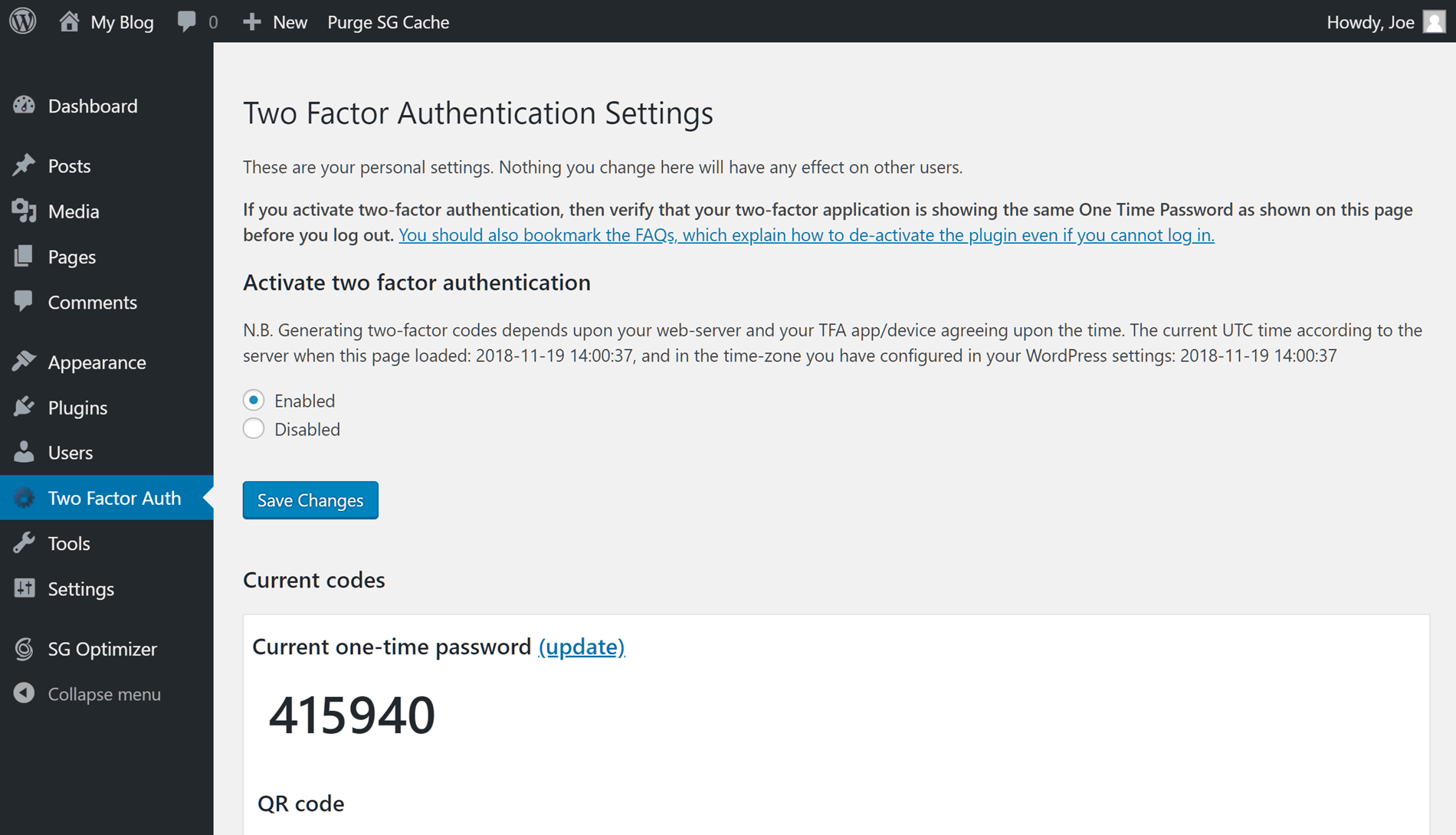
Impostazioni di autenticazione a due fattori
Dalle pagine delle impostazioni dell'Autenticazione a due fattori, l'utente può abilitare questa funzione per il proprio account (se l'hai già abilitata se per il proprio ruolo utente). Parte di questo processo prevede l'inserimento della password monouso, la scansione del codice QR nell'app Google Authenticator sul proprio smartphone o l'utilizzo di uno degli altri metodi disponibili, come un'estensione del browser Chrome.

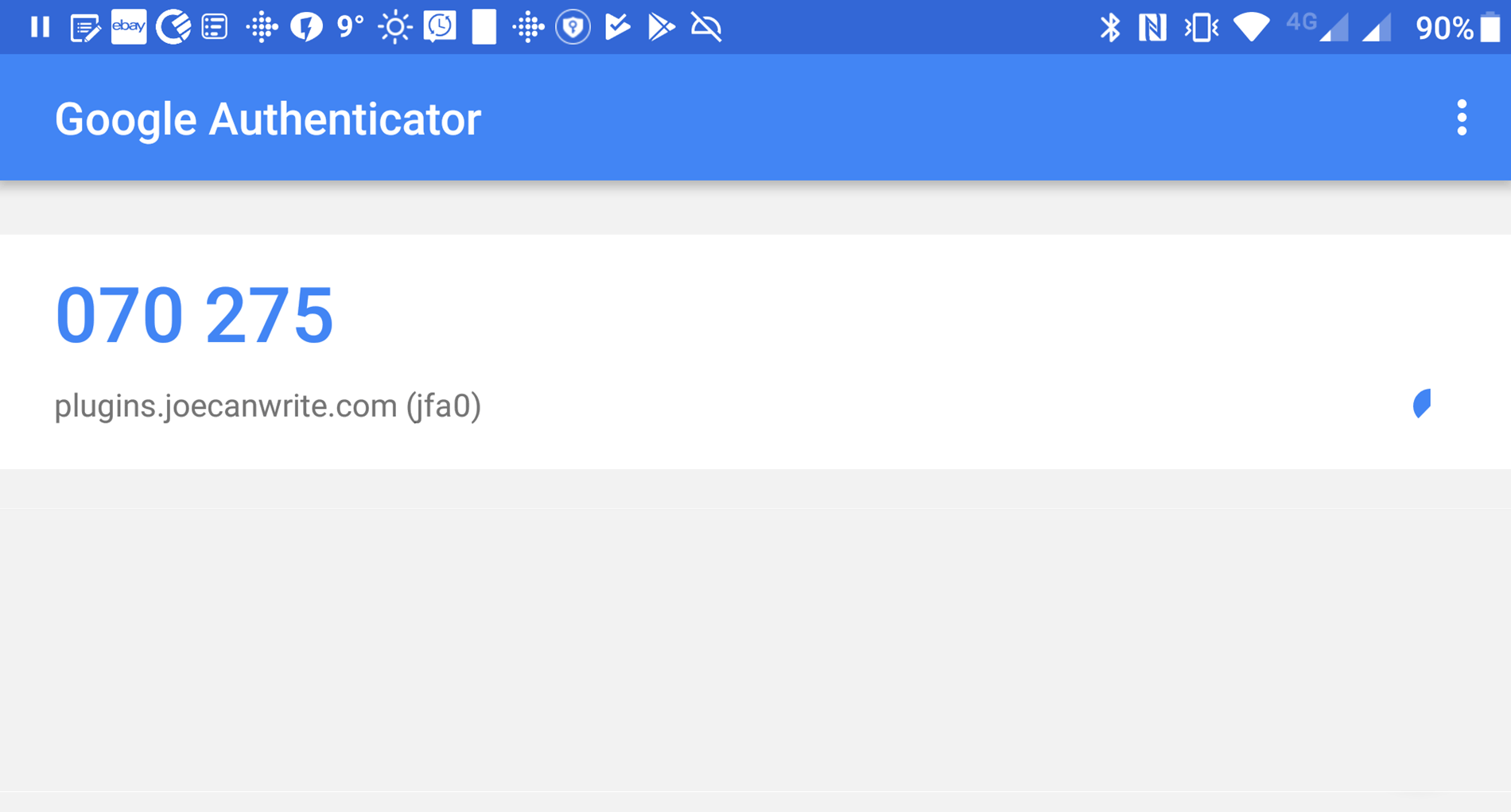
App Google con autenticazione a due fattori
Ora la prossima volta che l'utente tenta di accedere al tuo sito, dopo aver inserito il nome utente e la password nella pagina di accesso di WordPress, verrà visualizzata un'altra schermata, in cui viene richiesta la password monouso (es. 2FA) che può ottenere da Google App Authenticator o un altro strumento che stanno utilizzando.
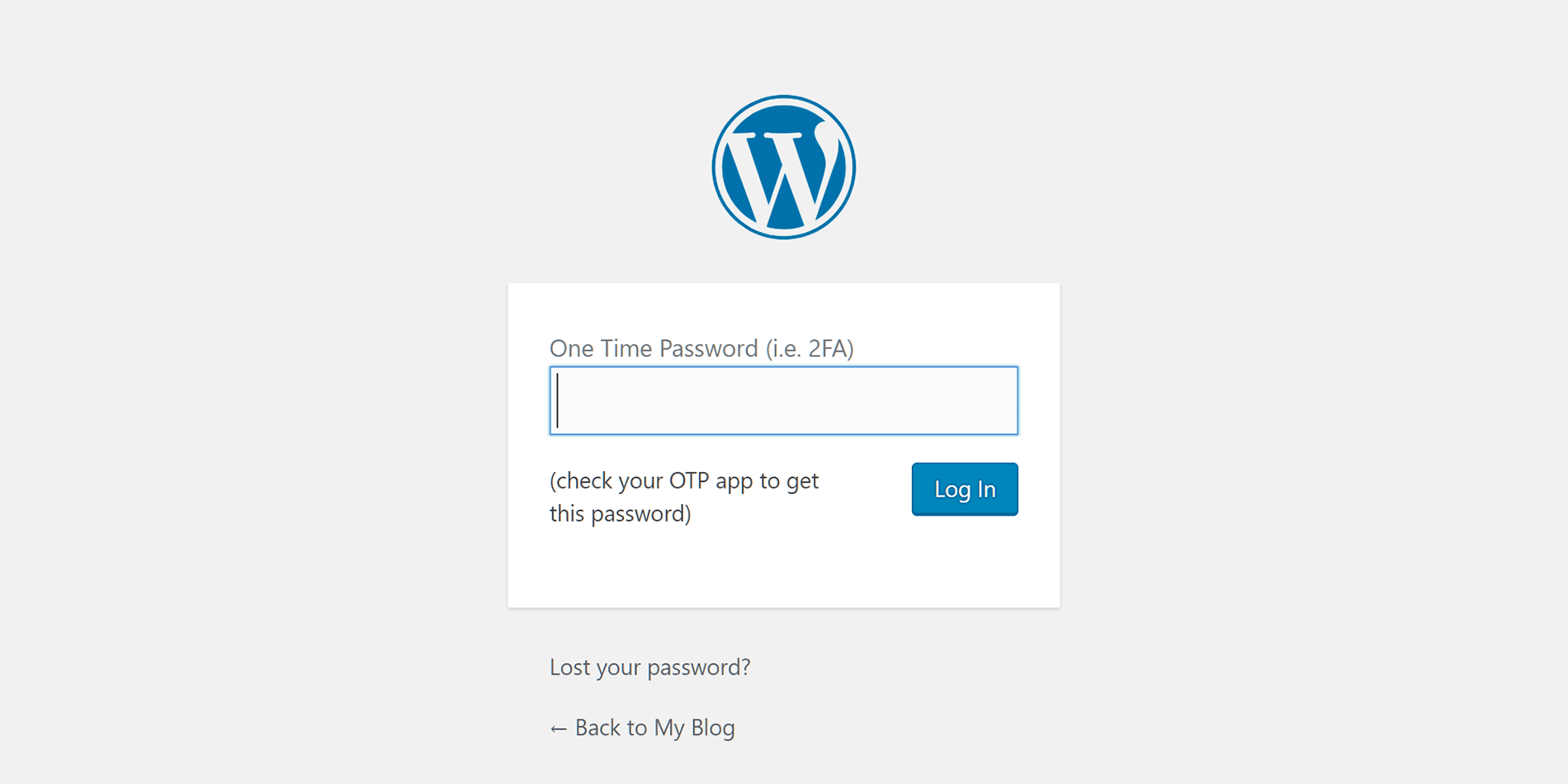
Pagina di accesso per l'autenticazione a due fattori
Se hanno inserito i loro dati correttamente, accederanno in modo sicuro al sito Web di WordPress.
Come accennato, l'aggiornamento alla versione premium del plug-in Two Factor Authentication ti consente di visualizzare i codici di accesso e altri dettagli dei tuoi utenti in modo da poterli aiutare se si bloccano. Potrai anche emettere loro codici di emergenza nel caso in cui perdano il loro smartphone o un altro dispositivo che hanno utilizzato per generare i codici.
Tuttavia, senza l'aggiornamento, sarai comunque in grado di offrire ai tuoi utenti la possibilità di abilitare l'autenticazione a due fattori completamente funzionante sul tuo sito Web WordPress.
Sebbene il plug-in Two Factor Authentication sia uno strumento collaudato per migliorare la sicurezza di un WordPress, non è l'unica opzione disponibile.
Diamo quindi un'occhiata a un plug-in che dovrebbe trovare interessante coloro che preferirebbero una soluzione più interessante e innovativa per aggiungere l'autenticazione a due fattori a un sito Web WordPress.
Plugin chiave per WordPress
Keyy è un altro strumento per abilitare l'autenticazione a due fattori sul tuo sito Web WordPress. Uno dei vantaggi di Keyy rispetto a un plug-in più semplice, come l'autenticazione a due fattori di cui sopra, è che elimina del tutto nomi utente, password e altre credenziali.
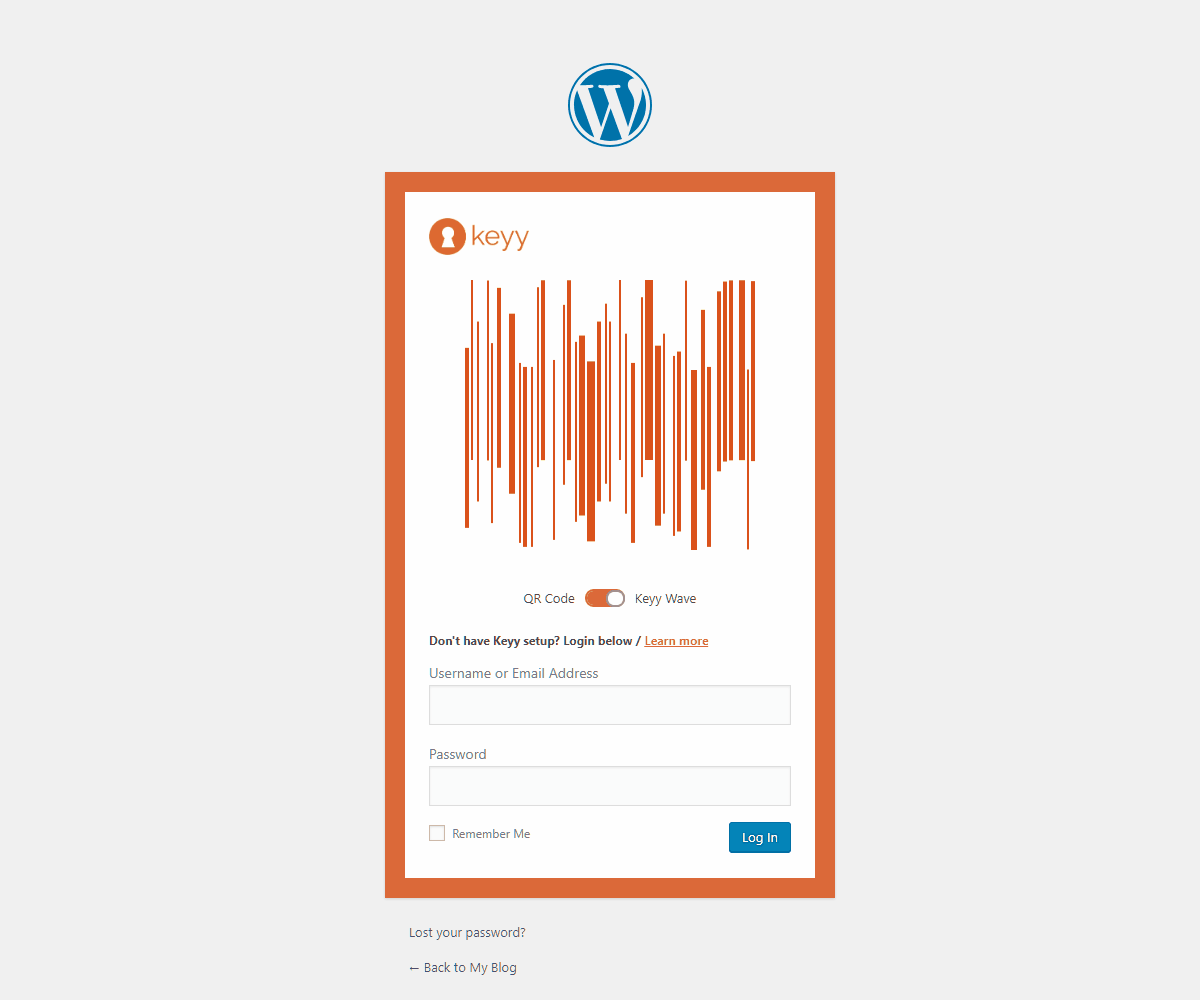
Onda chiave di autenticazione a due fattori
Come funziona? Bene, una volta che il plug-in Keyy è stato impostato sul tuo sito, tu e i tuoi utenti potete scansionare l'onda Keyy o il codice QR con l'app su uno smartphone o un altro dispositivo supportato ed essere indirizzati direttamente alla dashboard di WordPress. Senza nomi utente e altri dettagli da inserire, puoi ridurre il rischio che qualcuno ti guardi alle spalle o registri le tue battute per rubare le credenziali del tuo account.
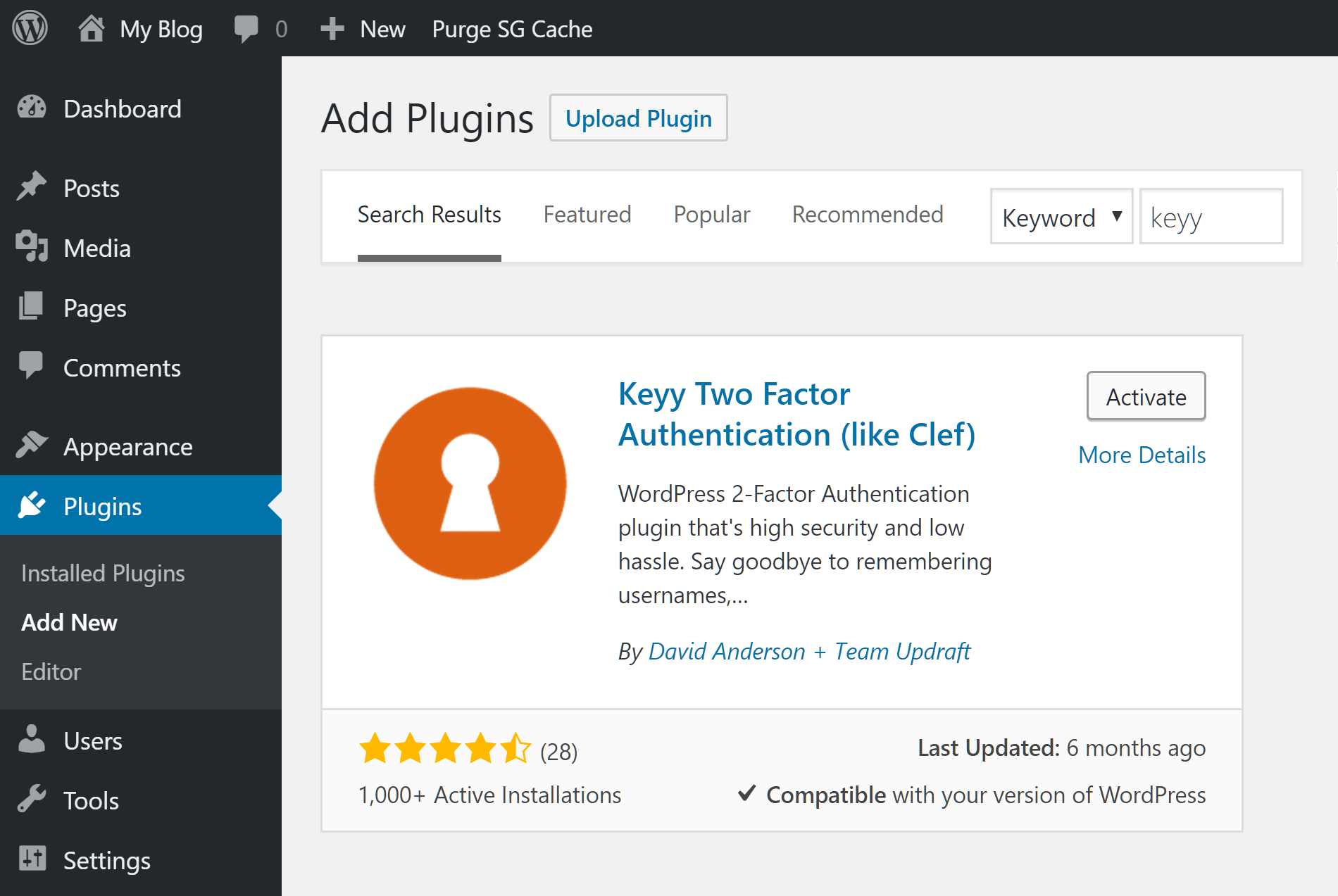
Installazione del plug-in con chiave di autenticazione a due fattori
Oltre a installare il plug-in Keyy sul tuo sito Web WordPress, dovrai anche installare l'app Android o iOS sul tuo smartphone o tablet. Tuttavia, poiché tutti questi strumenti sono gratuiti e disponibili nei repository ufficiali, l'intero processo è molto semplice.
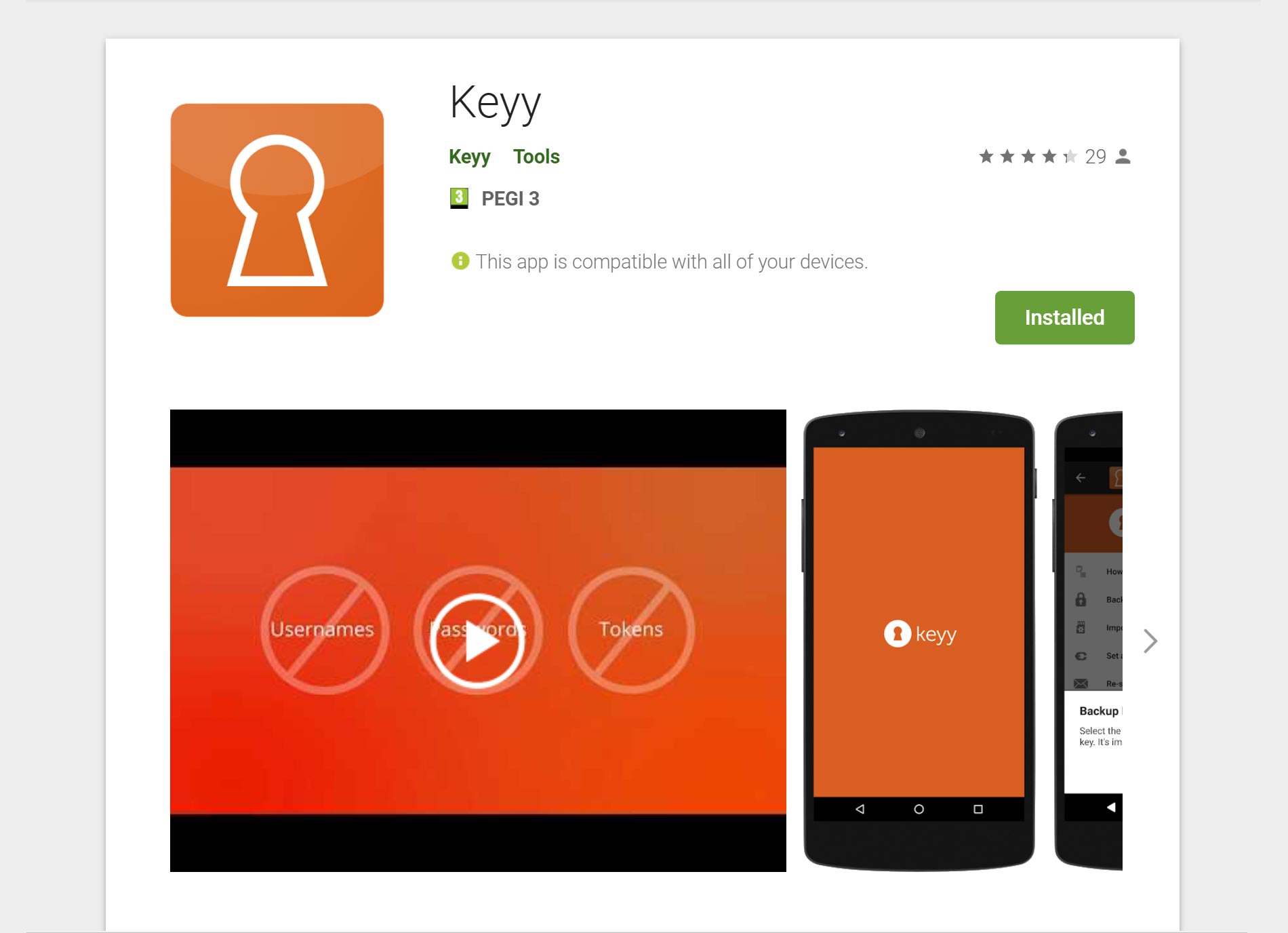
Autenticazione a due fattori Keyy Play Store
Quindi, la prossima volta che proverai ad accedere al sito, l'onda Keyy o il codice QR verranno visualizzati nella pagina di accesso. Scansiona semplicemente il codice con l'app Keyy sul tuo telefono o su un altro dispositivo registrato e verrai connesso direttamente alla dashboard di WordPress.
Se perdi il tuo dispositivo abilitato Keyy, non è la fine del mondo. Gli utenti con il ruolo di amministratore ottengono anche l'accesso a un URL segreto che consente loro di disabilitare l'accesso con chiave e di accedere al sito utilizzando il nome utente e la password.
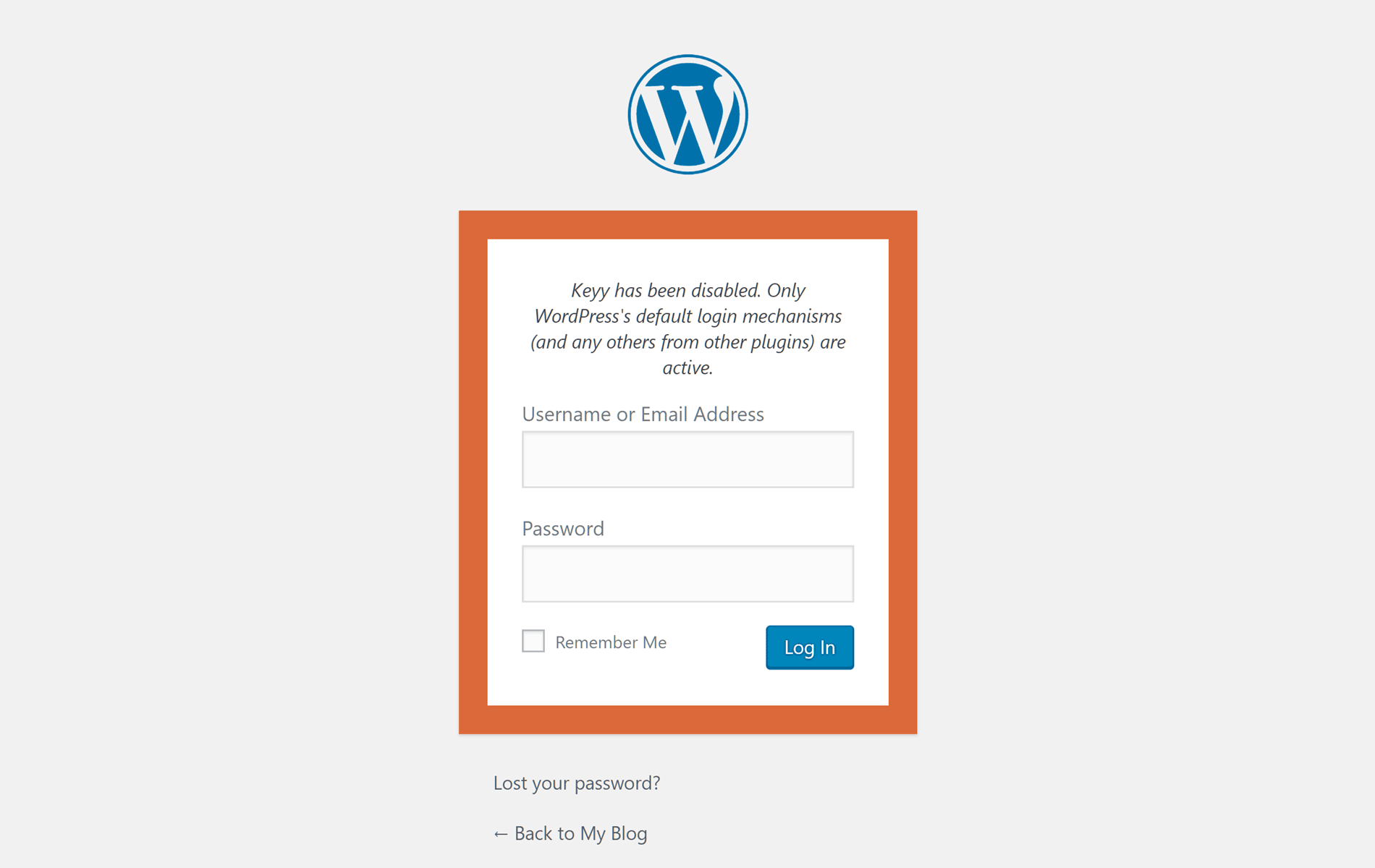
Accesso disabilitato con chiave di autenticazione a due fattori
Una volta che qualcuno ha utilizzato l'URL segreto per accedere, l'amministratore del sito riceve una notifica via e-mail e viene generato un nuovo URL segreto. Grazie a ciò, nonostante la possibilità di accedere senza Keyy, sono ancora in atto misure per ridurre le possibilità che la sicurezza del tuo sito venga compromessa.
Come funziona Keyy per gli utenti del tuo sito web
A meno che tu non esegua l'aggiornamento alla versione premium di Keyy, come il plug-in Two Factor Authentication, gli utenti del tuo sito Web dovranno acconsentire loro stessi per iniziare a utilizzare Keyy per accedere alla dashboard di WordPress. Tuttavia, farlo è molto semplice, quindi si spera che proteggano il proprio account senza alcuna resistenza.
Per abilitare Keyy, tutto ciò che gli utenti devono fare è accedere al sito utilizzando il proprio nome utente e password come al solito, quindi passare alla pagina del plug-in nella dashboard di WordPress.
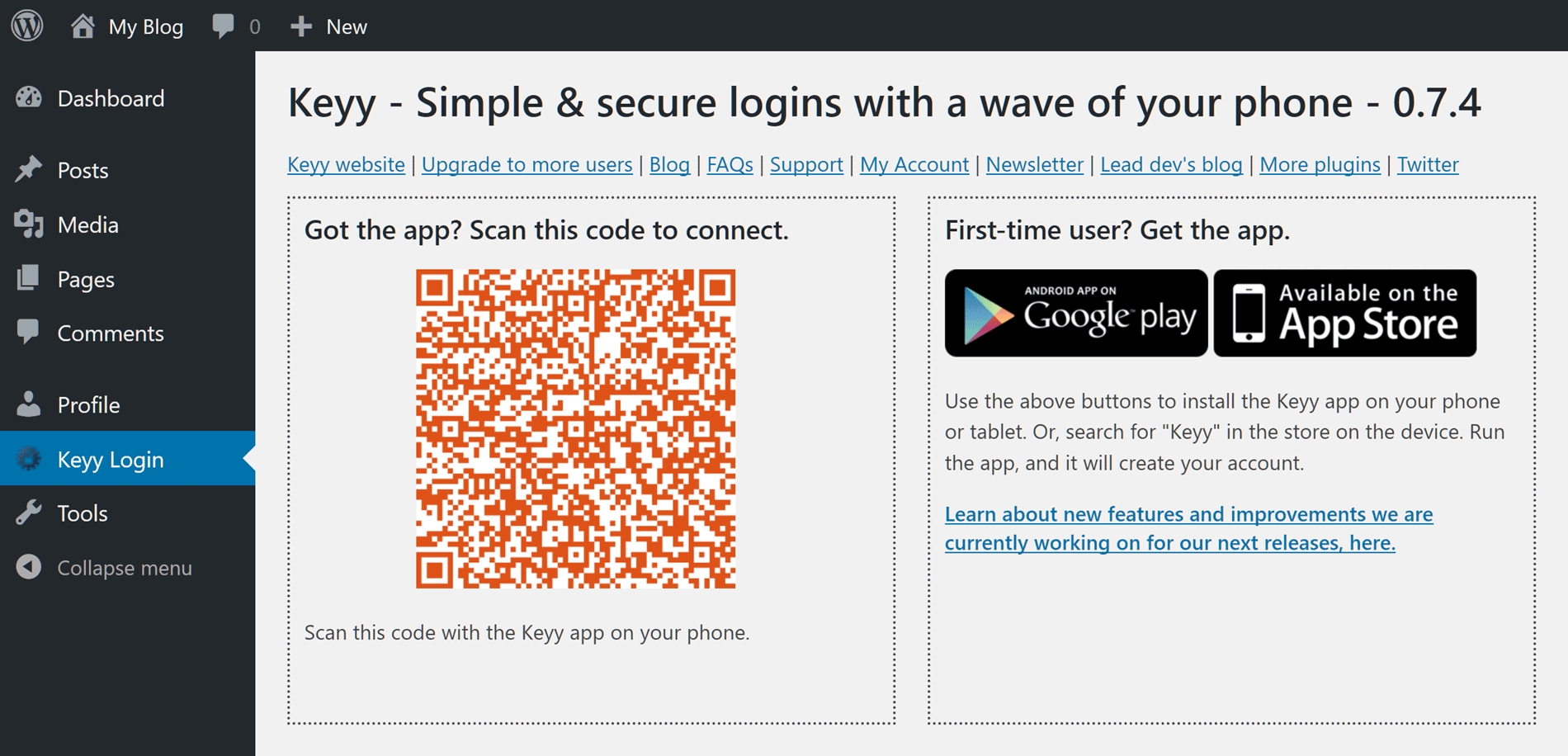
Abilitazione utente chiave di autenticazione a due fattori
Da lì possono trovare collegamenti all'app mobile Keyy nel Google Play Store Android e nell'App Store iOS Apple. Una volta installata l'app, possono impostare un passcode per proteggere l'app sul proprio telefono, prima di utilizzare l'app per scansionare l'onda Keyy o il codice QR nella dashboard di WordPress.
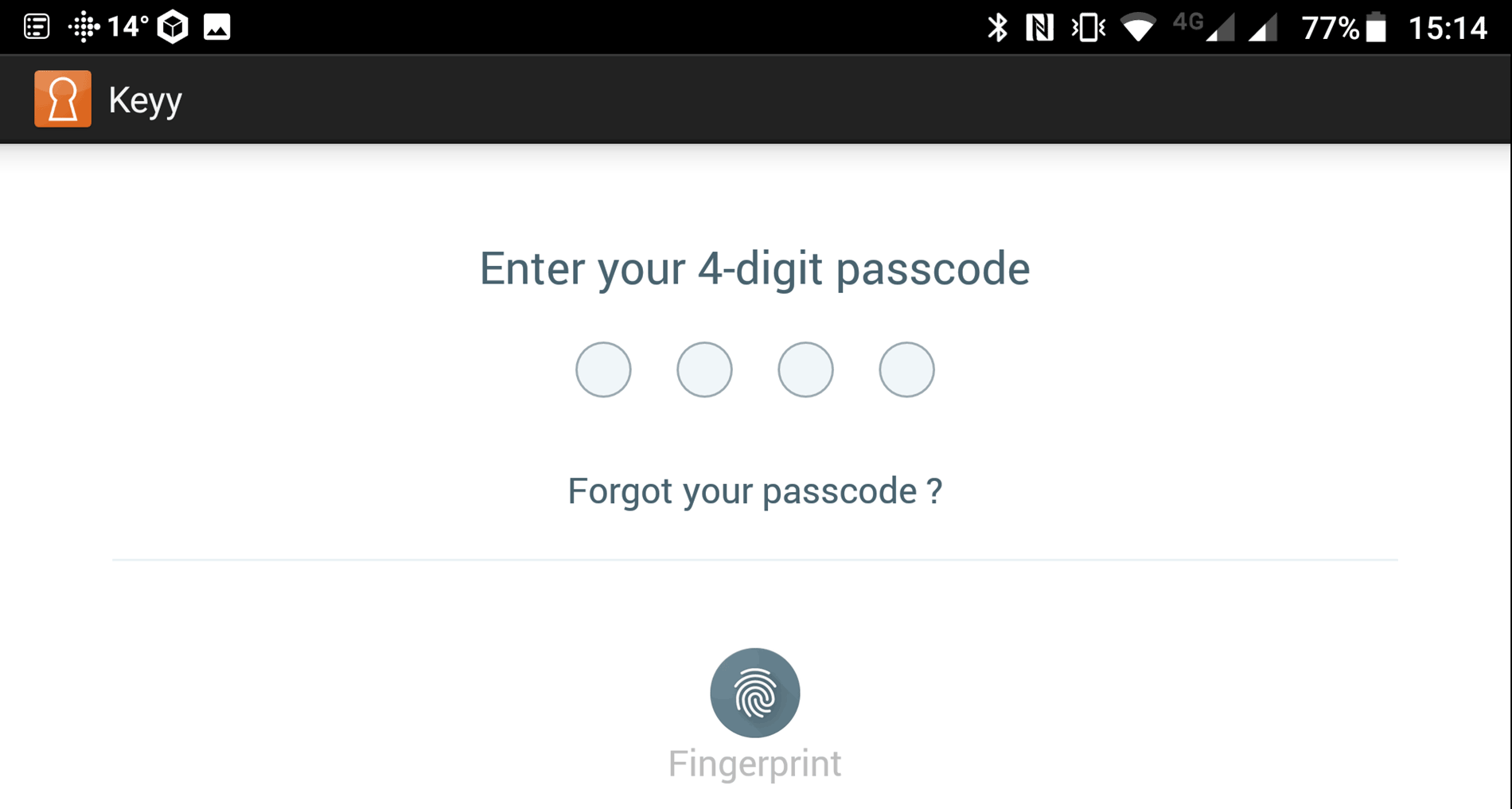
App chiave di autenticazione a due fattori
Una volta eseguita la scansione, Keyy sarà abilitato per il proprio account e potranno accedere solo utilizzando l'autenticazione a due fattori con l'app Keyy.
Pensieri finali
Si spera che questa guida abbia risposto alle tue domande sull'autenticazione a due fattori per WordPress e ti abbia presentato due strumenti per proteggere il tuo sito Web in questo modo.
Sebbene ci siano molti modi per migliorare la sicurezza del tuo sito Web WordPress, abilitare l'autenticazione a due fattori è semplice e incredibilmente efficace.
Quindi quale plug-in utilizzerai per proteggere il tuo sito Web WordPress con l'autenticazione a due fattori? Fatecelo sapere nei commenti qui sotto.
Il post Autenticazione a due fattori: i due modi più semplici e migliori per abilitarlo per WordPress sono apparsi per primi su UpdraftPlus. UpdraftPlus – Plugin di backup, ripristino e migrazione per WordPress.
